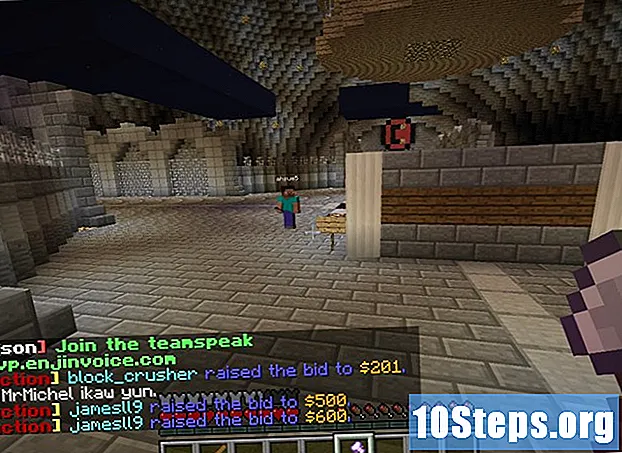מְחַבֵּר:
Helen Garcia
תאריך הבריאה:
18 אַפּרִיל 2021
תאריך עדכון:
15 מאי 2024

תוֹכֶן
מאמר זה ילמד אותך כיצד לנעול מסמך PDF עם סיסמה, כך שלא ניתן יהיה לפתוח אותו מבלי ליידע את הסיסמה המדוברת. ישנם כמה כלים מקוונים בחינם המאפשרים חסימה זו, אך תוכל גם להשתמש בגרסה בתשלום של Adobe Acrobat Pro.
צעדים
שיטה 1 מתוך 3: שימוש ב- SmallPDF
פתח את דף ההגנה של SmallPDF. לשם כך גש אל https://smallpdf.com/protect-pdf https://smallpdf.com/protect-pdf] בדפדפן אינטרנט. SmallPDF מאפשר ליצור סיסמה בקובץ PDF, מה שלא מאפשר לפתוח אותה מבלי לקבל הודעה מראש.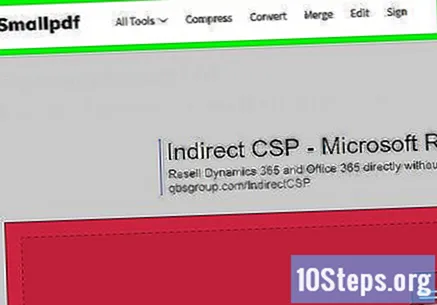
- כדי לחסום את עריכת ה- PDF באמצעות סיסמה, נסה להשתמש ב- PDF2Go.
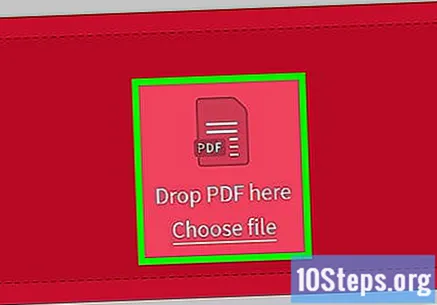
לחץ פנימה בחר קובץ (בחר קובץ). קישור זה נמצא בתוך התיבה האדומה באמצע הדף. לאחר מכן ייפתח חלון.
בחר קובץ PDF. נווט למיקום בו נשמר המסמך עליו תרצה להגן ולחץ עליו.
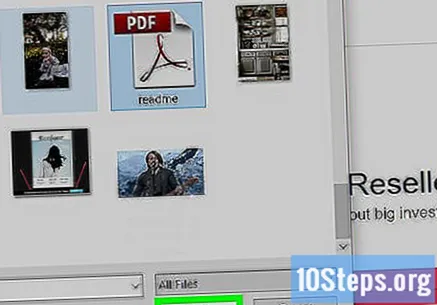
לחץ פנימה לִפְתוֹחַ בפינה השמאלית התחתונה של החלון. לאחר מכן PDF יישלח לאתר SmallPDF.
הכנס סיסמא. הזן את הסיסמה שבה ברצונך להשתמש בשדות "בחר את הסיסמה שלך" ו"חזור על הסיסמה שלך ".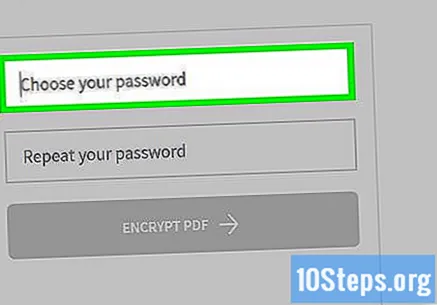
- שני הערכים חייבים להיות זהים כדי שתוכל להמשיך.
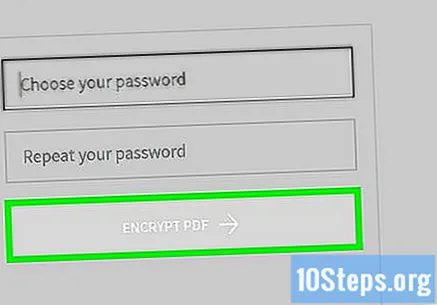
לחץ פנימה ENCRYPT PDF → (הצפן PDF). כפתור אדום זה ממוקם מתחת לשדות הסיסמה. לאחר מכן, הסיסמה תחול על ה- PDF.
לחץ פנימה הורד עכשיו (הורד עכשיו). כפתור זה יופיע בצד שמאל של הדף לאחר החלת הסיסמה למסמך. ה- PDF המוגן יורד למחשב שלך. כעת, בכל פעם שהיא נפתחת, תתבקש הסיסמה שהוגדרה.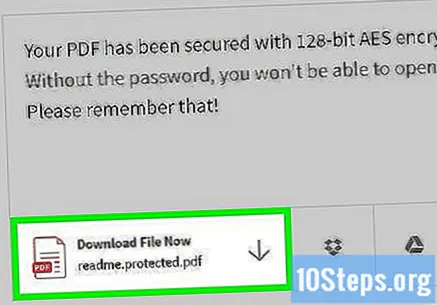
שיטה 2 מתוך 3: שימוש ב- PDF2Go
פתח את אתר PDF2Go. לשם כך, היכנס https://www.pdf2go.com/protect-pdf בדפדפן אינטרנט. כמו SmallPDF, PDF2Go מאפשר הגנה על פתיחת PDF עם סיסמה; עם זאת, הוא גם יחסום את עריכת המסמך, מה שאומר שאף אחד לא יוכל לשנות את תוכנו מבלי שיהיה לו שתי סיסמאות.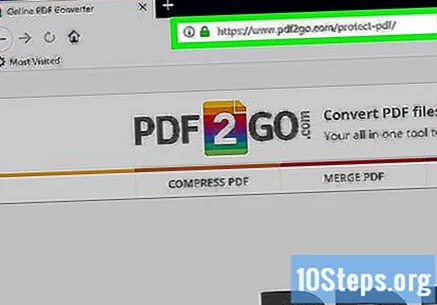
לחץ פנימה בחר קובץ (בחר קובץ) בראש הדף. לאחר מכן ייפתח חלון.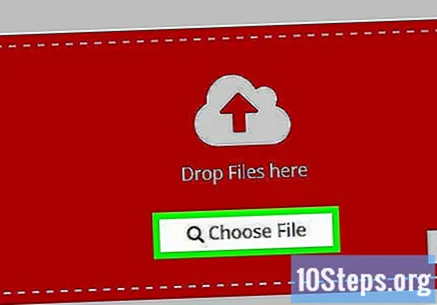
בחר את קובץ ה- PDF. נווט למיקום בו נשמר המסמך עליו ברצונך להגן ולחץ עליו.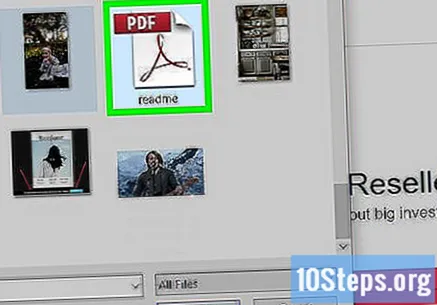
לחץ פנימה לִפְתוֹחַ, בפינה השמאלית התחתונה של החלון. לאחר מכן, ה- PDF יישלח לאתר.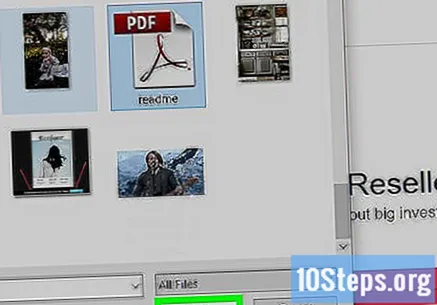
גלול למטה לקטע "הגדרות" באמצע הדף. שם תגדיר את הסיסמה.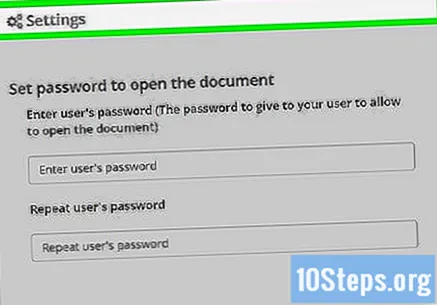
הכנס סיסמא. בצע זאת בשדות "הזן את סיסמת המשתמש" ו"חזור על סיסמת המשתמש ". זו תהיה הסיסמה המשמשת לפתיחת ה- PDF.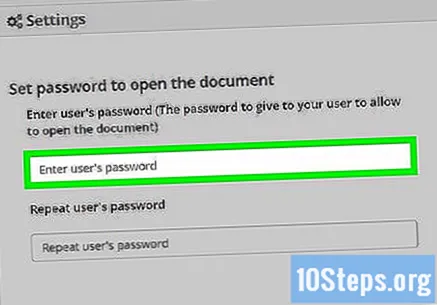
השבת הרשאות PDF. לחץ פנימה ב (לא) מתחת ל"האפשר הדפסה? " (אפשר הדפסה?), "אפשר העתקה?" (אפשר העתק?) ו "אפשר שינוי?" (לאפשר שינוי?).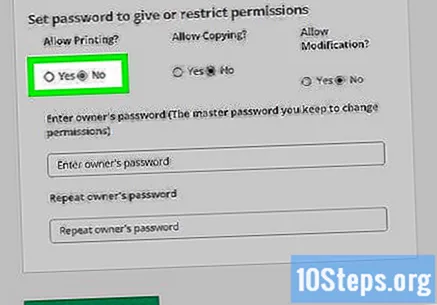
גלול מטה והזן סיסמת עריכה. עשה זאת בשדות "הזן את סיסמת הבעלים" ו"חזור על סיסמת הבעלים "בתחתית הדף.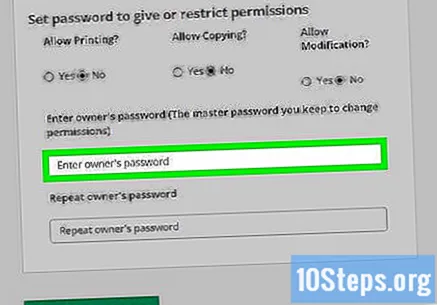
לחץ פנימה שמור שינויים (שמור מהדורות). כפתור ירוק זה ממוקם בתחתית הדף. לאחר מכן PDF2Go יקצה את הסיסמאות למסמך PDF.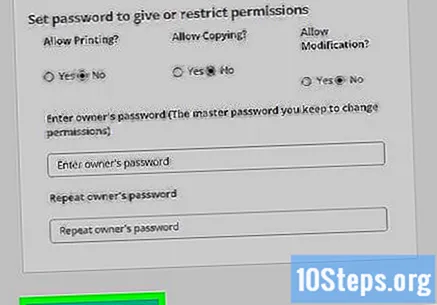
לחץ פנימה הורד קובץ (הורד קובץ). כפתור ירוק בהיר זה ממוקם בפינה הימנית העליונה של הדף. ה- PDF המוגן יורד למחשב שלך. בכל פעם שתרצה לפתוח או לערוך אותו, תצטרך להזין את הסיסמאות המתאימות תחילה.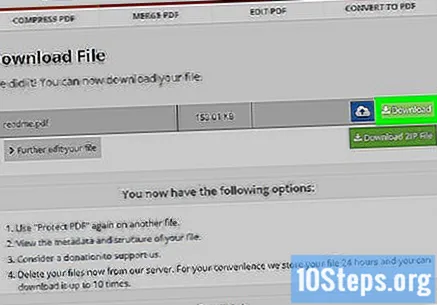
- אתה יכול גם ללחוץ הורד קובץ ZIP (הורד קובץ ZIP) באמצע העמוד אם ברצונך להוריד את ה- PDF בפורמט דחוס (ZIP). זו עשויה להיות האפשרות היחידה למסמכים גדולים.
שיטה 3 מתוך 3: שימוש ב- Adobe Acrobat Pro
ודא שיש לך מנוי בתשלום עבור Adobe Acrobat. הגרסה החינמית של Adobe Reader אינה מאפשרת עריכת PDF והכללת סיסמאות.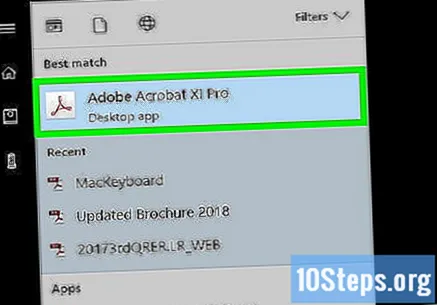
פתח את ה- PDF ב- Adobe Acrobat. לחץ פנימה קוֹבֶץ בפינה השמאלית העליונה ואז לִפְתוֹחַ בתפריט הנפתח המתקבל, בחר את קובץ ה- PDF ולחץ לִפְתוֹחַ בפינה השמאלית העליונה של החלון.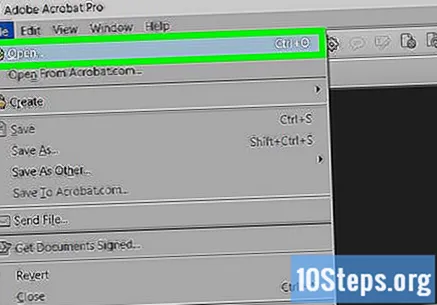
לחץ פנימה לְהַצִיג. פריט תפריט זה ממוקם בחלקו העליון של חלון Adobe Acrobat (Windows) או המסך (Mac). ואז יופיע תפריט נפתח.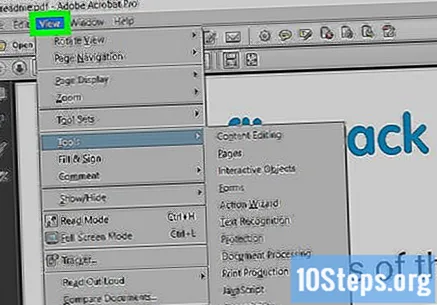
בחר כלים בתפריט הנפתח. לאחר מכן, יופיע תפריט קופץ נוסף.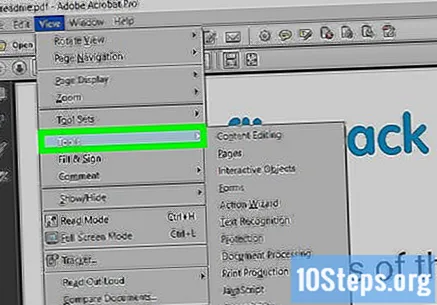
בחר לְהַגֵן בתפריט הקופץ. פעולה זו תפתח תפריט קופץ נוסף.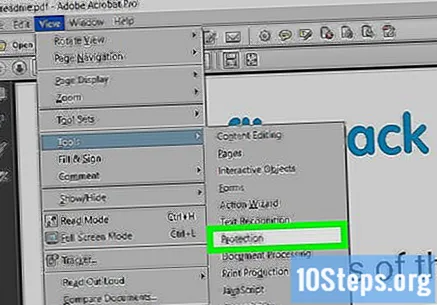
לחץ פנימה לִפְתוֹחַ בתפריט הקופץ הסופי. פעולה זו תפתח את חלון הכלי "הגן".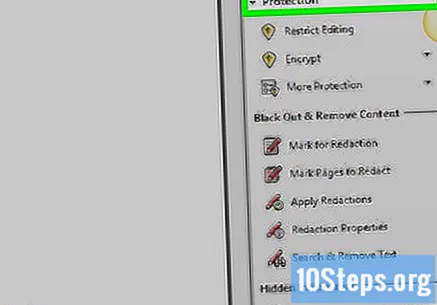
לחץ על הכפתור הצפן באמצע החלון.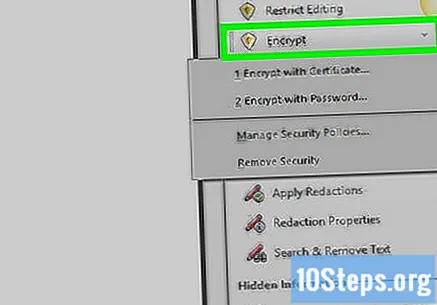
לחץ פנימה הצפן באמצעות סיסמה. פעולה זו תפתח את הדף עם אפשרויות הצפנה.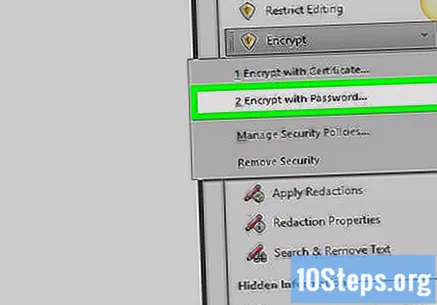
בחר באפשרות "דרוש סיסמה כדי לפתוח מסמך זה" תחת הכותרת "פתח מסמך". לאחר מכן, שדה הטקסט יוצג.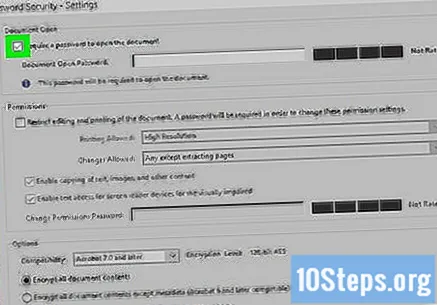
הכנס סיסמא. הזן את הסיסמה שבה ברצונך להשתמש בשדה הטקסט "פתח סיסמת מסמך".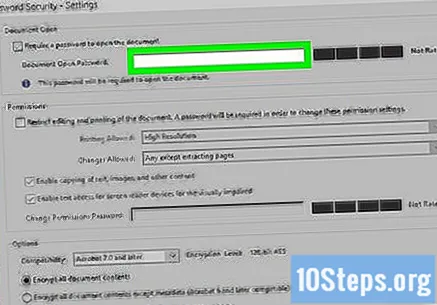
בחר רמת תאימות. לחץ על התיבה הנפתחת "תאימות" ואז לחץ על גרסת Adobe Acrobat המינימלית שאליה תרצה שהמסמך יהיה תואם.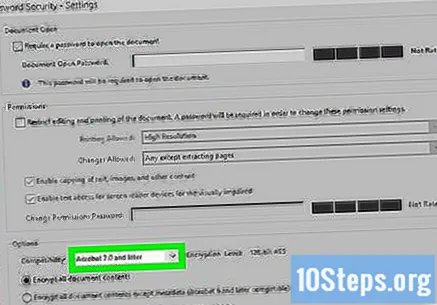
בחר באפשרות "הצפן את כל תוכן המסמך" בקטע "אפשרויות". פעולה זו מונעת ממישהו לחלץ מידע שנבחר מתוך ה- PDF.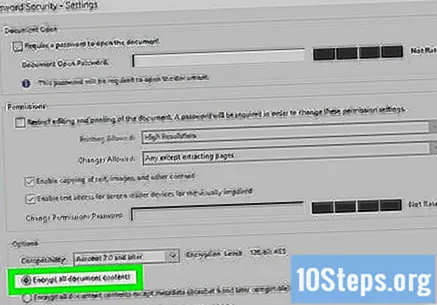
לחץ על הכפתור בסדר בתחתית הדף.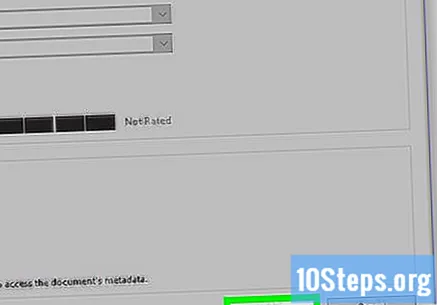
הזן את הסיסמה שוב כשתתבקש. הזן את סיסמת ה- PDF ולחץ בסדר. פעולה זו תאשר את ההגדרות ותחיל את הסיסמה על ה- PDF. כעת תצטרך ליידע זאת בכל פעם שנפתח המסמך.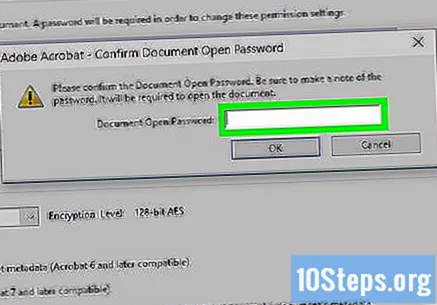
טיפים
- כשאתה חושב על סיסמת PDF, השתמש באותם כללים המשמשים לחשבון הדואר האלקטרוני או למחשב שלך. פעולה זו תגן על ה- PDF מפני ניחושים "ברי מזל".
אזהרות
- ניתן לפתוח מסמך PDF חסום באמצעות תוכנה מיוחדת. גם אם המסמך מוגן באמצעות סיסמה, שמור אותו במקום בטוח.